由于工作要求会使用截图功能,现在截图工作种类很多,比如:qq截图、截屏大师等等。其实Ghost win8系统自带有截图功能,但安装win8系统后,发现使用自带截图工具非常麻烦,需要很多步骤才可以打开。我们可以把截图工具添加到任务栏,方便直接打开,而且设置方法也很简单。有需要或感兴趣的用户可以一起往下看。
具体方法如下:
1、点击电脑左下方win图标。也就是4个小的四边形组成的那个图标;
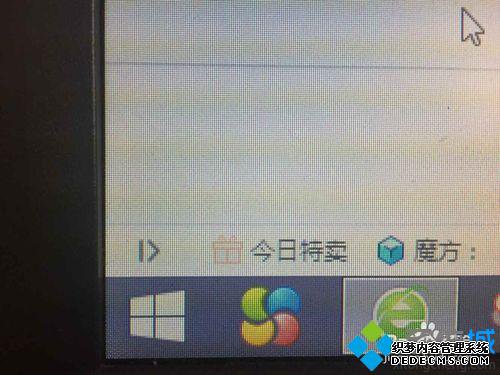
2、接下来就出现了如下画面。再点一下下面的箭头;

3、找到截图工具图标;

4、鼠标移到截图工具的图标上,右击鼠标就会出现下图。然后点击固定到任务栏;
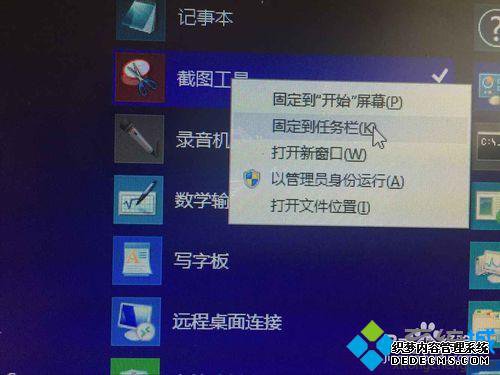
5、返回到电脑主页,就会看到右下方有了,截图工具的图标了;
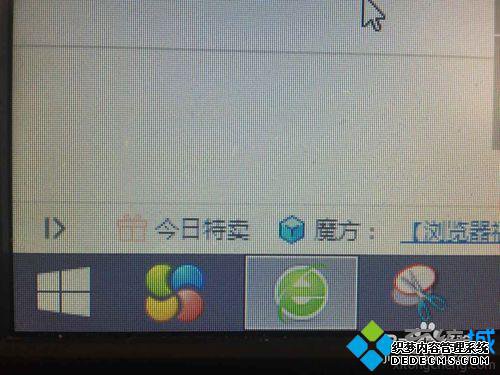
6、点击截图图标,点击新建,开始使用。
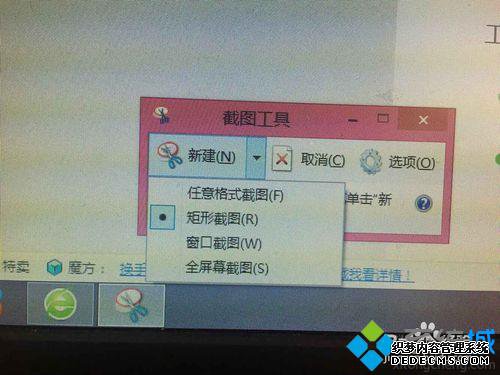
上述介绍windows8系统把截图工具添加到任务栏教程,简单而且实用,不需要再下载其他软件了。
------相关信息------



